日々蓄積されていく写真、動画、業務ファイルのデータ。クラウドと併用しつつも、ローカルにしっかりデータを保管しておきたいと思い、Asustorの「AS3302Tv2」を導入したのが約1年前。2TBの構成で始めたNASライフでしたが、気づけば空き容量は数GB。NASの動作も徐々に不安定になり、ついに容量アップを決意しました。
とはいえ、RAID構成を維持しながらHDDを交換するにはどうすればいいのか?設定はややこしくないか?初めてのNAS増設には不安もありました。
今回は、実際に「AS3302Tv2」で2TB構成から6TBへの容量拡張を行った際の手順や、HDD換装・RAID再構築時の注意点、事前にやっておくべきことなどをまとめてご紹介します。
同じようにNASの容量不足に悩んでいる方や、Asustor製NASユーザーの方の参考になれば幸いです。
ASUSTOR AS3302T:RAID 1構成でのHDD拡張手順
前提・準備
今回の作業は、以下の環境で行いました:
- NAS本体:ASUSTOR AS3302Tv2
- ADMバージョン:4.3.0.RSB1
- 交換前のHDD:WD20EFPX 2本(RAID1構成)
- 交換後のHDD:WD60EFPX 2本(RAID1構成)
- ストレージ状態:正常動作中
作業の前に外付けHDDをNAS本体のUSB端子に接続し、ADMの「バックアップと復元」機能から[外部バックアップ]を使用してデータのバックアップを行うことをおすすめします。
ご覧の通りNASの容量2TBを99%使っている状態でNASのデータを開くのにも時間が掛かりパフォーマンスが落ちている状態でした。
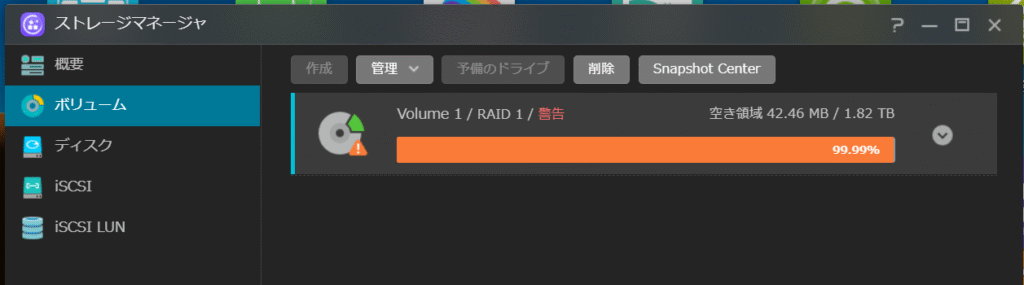
1本目のHDDを交換する
ボリューム設定の変更
ADMの「ストレージマネージャ」から[ボリューム]を選び、[管理]のドロップダウンリストから[RAID]を選択します。
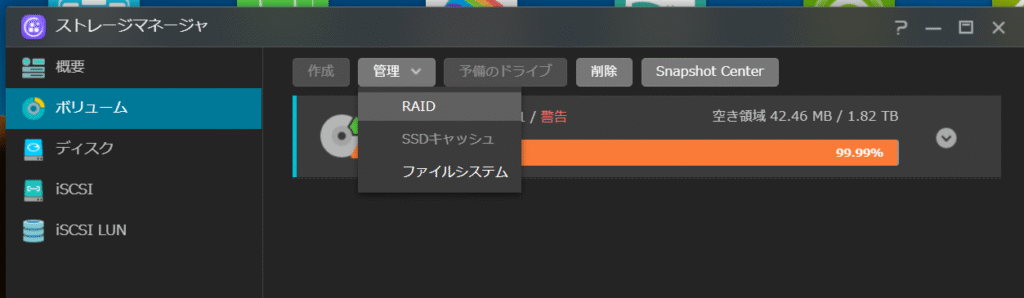
「ボリューム1の既存のディスクをそれ以上大きいディスクと交換してください」と表示されるウィザードを進めます。
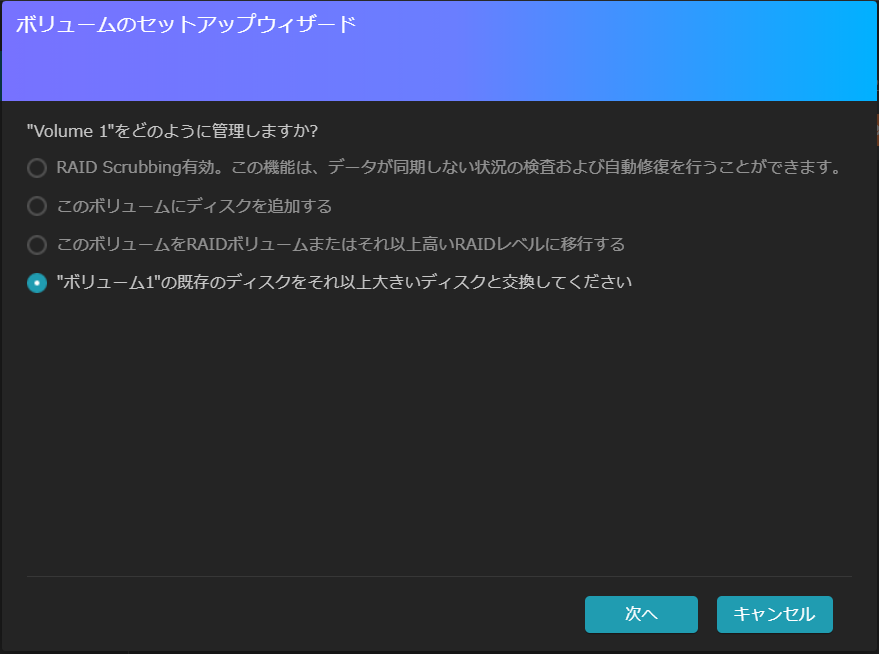
内容を確認のうえ[終了]を選択します。
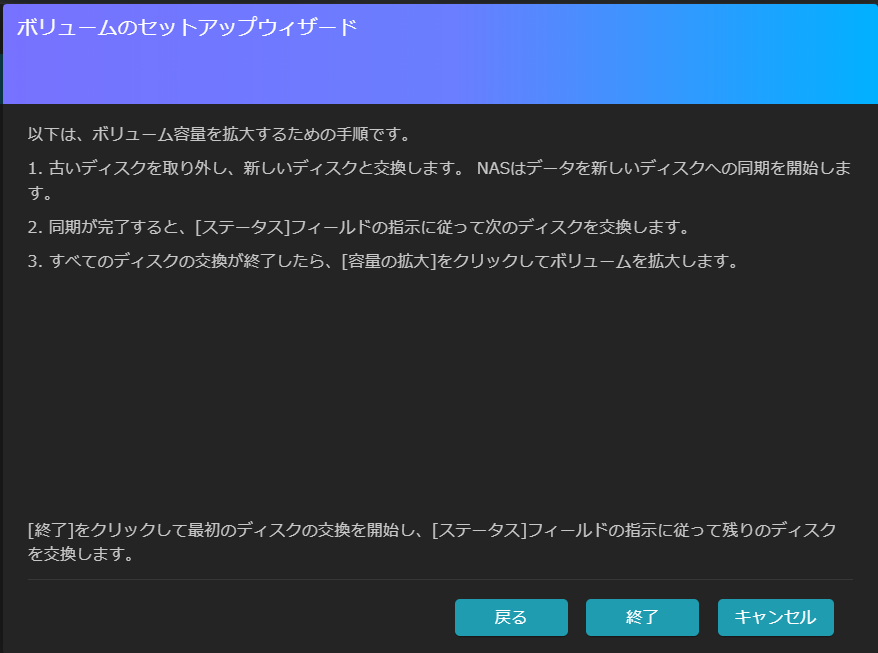
ディスク1のステータスが「正常」から「交換が終わるまでお待ちください」に変化します。
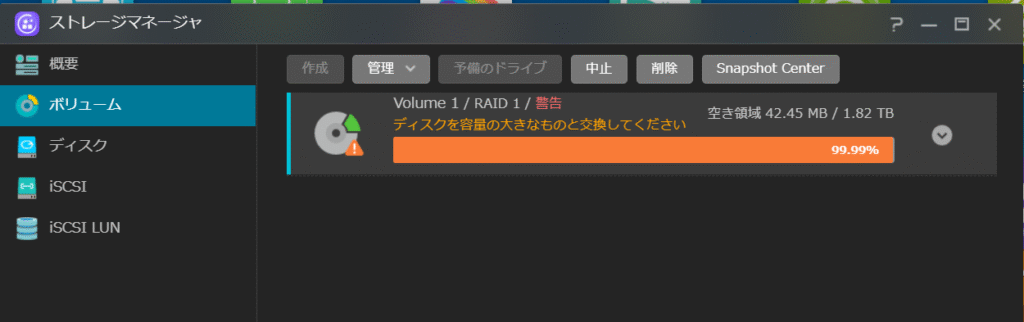
これでHDDを入れ替える準備は完了です。実際にHDDを入れ替えてみましょう。
HDDの交換作業
今回入れ替えるHDDはこちら「WD60EFPX」

早速NASのHDDを取り外しましょう。

今回のNASはホットスワップ対応のため、HDD入れ替え時にNAS本体の電源をつけたままにHDDを入れ替えてしまうことができます。フロントパネルを取り外します。

写真のようにつまみを上げてHDDを引き抜きます。
ちなみに左側HDDがシステム上HDD1、右側HDDがHDD2と認識されます。
今回は左側のHDD1を取り外します。

取り外されたHDDです。

横の留め具を外します

左右両方の留め具を外します。

HDDを取り外した後は交換するHDDを留め具を使って取り付けしていきます。

再構築
新しいHDDを装着すると、NASが自動的に認識し、同期(再構築)処理が開始されます。
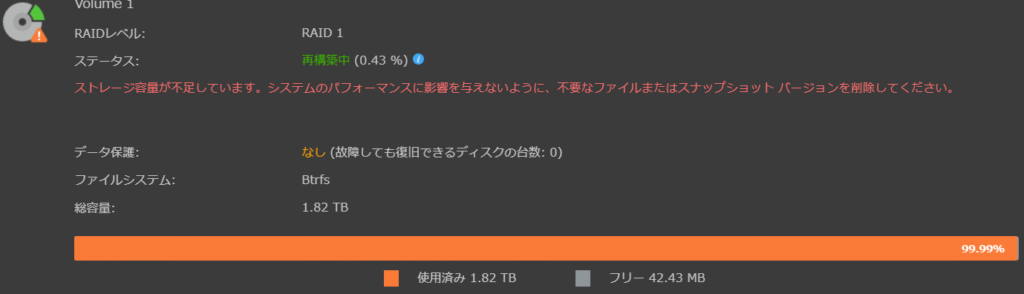
※約2.7TBの同期に約6時間かかりました。
2本目のHDDを交換する
ボリュームのステータス確認
同期が完了すると、ボリュームのステータスは「再構築中」から「良好」に変化します。ディスク2のステータスは「交換が終わるまでお待ちください」になります。
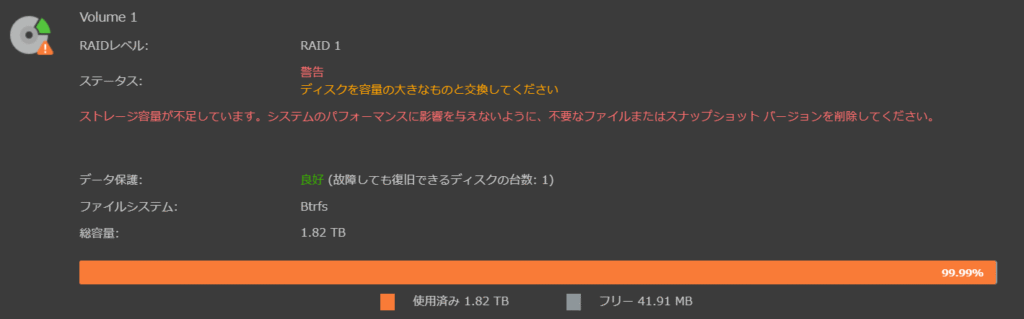
※この時点では空き容量はまだ増えていません。
2本目のHDD交換
1本目と同様に、NASの電源を入れたままディスク2を交換します。
ディスク2は正面から見て右側HDDです。

再構築
新しいHDDを装着すると、再びNASが自動認識し、同期処理が始まります。
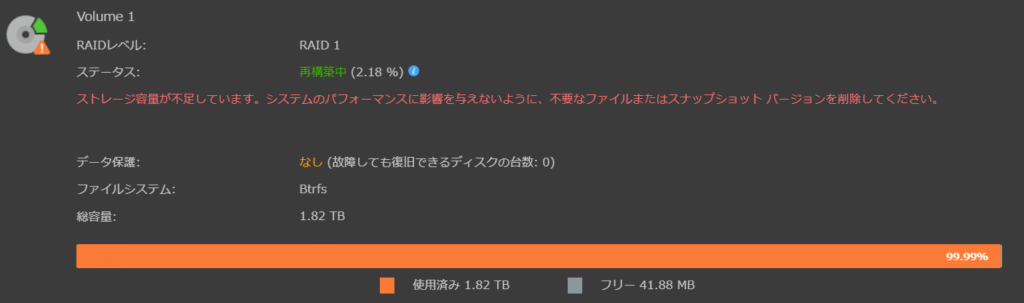
※同期には約5.6時間かかりました。
容量を拡張する
容量の拡大操作
2本目の同期が完了すると、ボリュームのステータスが「[容量の拡大]をクリックしてボリューム1を拡大してください」に変化します。
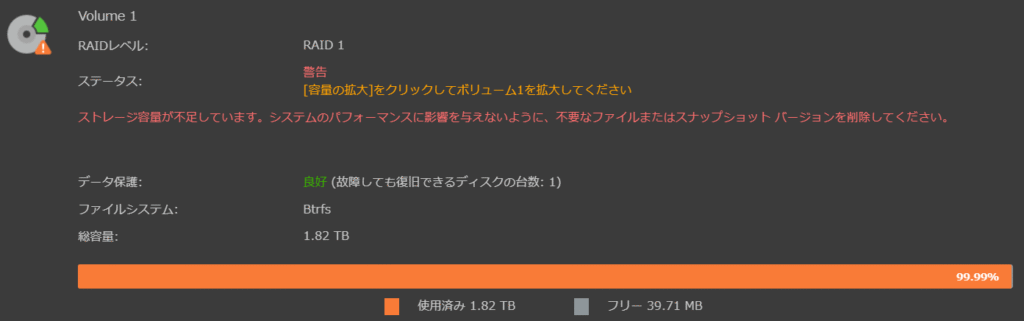
ストレージマネージャの画面を遷移してリフレッシュすると、「容量の拡大」ボタンが表示されます。

このボタンをクリックすると、ステータスが「再同期化中」になり、ファイルシステムの再構築が開始されます。

再構築が始まってしばらくすると、空き容量が増加しているのが確認できました。
最終的にステータスは「良好」に変化します。
※再構築完了まで約4.5時間かかりました。

おわりに
今回は、ASUSTOR AS3302Tv2のRAID1構成でHDDをより大容量へ交換し、オンラインでストレージ容量を拡張する手順についてご紹介しました。
これまで複数メーカーのNASを使用してきましたが、ASUSTORのNASはホットプラグ対応の為ダウンタイムなくディスク拡張ができました。また、システム表示も分かりやすかったため、作業中に内部で何が起こっているのかを把握しやすく、安心して作業が行えました。
今後、同様の作業をされる方の一助となれば幸いです。



コメント